Benutzergruppen erstellen und Rechte hinterlegen
Benutzergruppen dienen dazu, die Rechteverwaltung zu vereinfachen, besonders bei einer großen Anzahl an Benutzern.
Die Gruppen können nur vom Administrator erstellt und geändert werden.
Sie können z.B. eine Gruppe mit der Bezeichnung „Eingeschränkter Zugriff“ erstellen und eingeschränkte Rechte für den Zugriff auf Dokumenteigenschaften zuweisen, wodurch alle Gruppenmitglieder (die der Gruppe zugewiesenen Benutzer) automatisch eingeschränkten Zugriff erhalten.
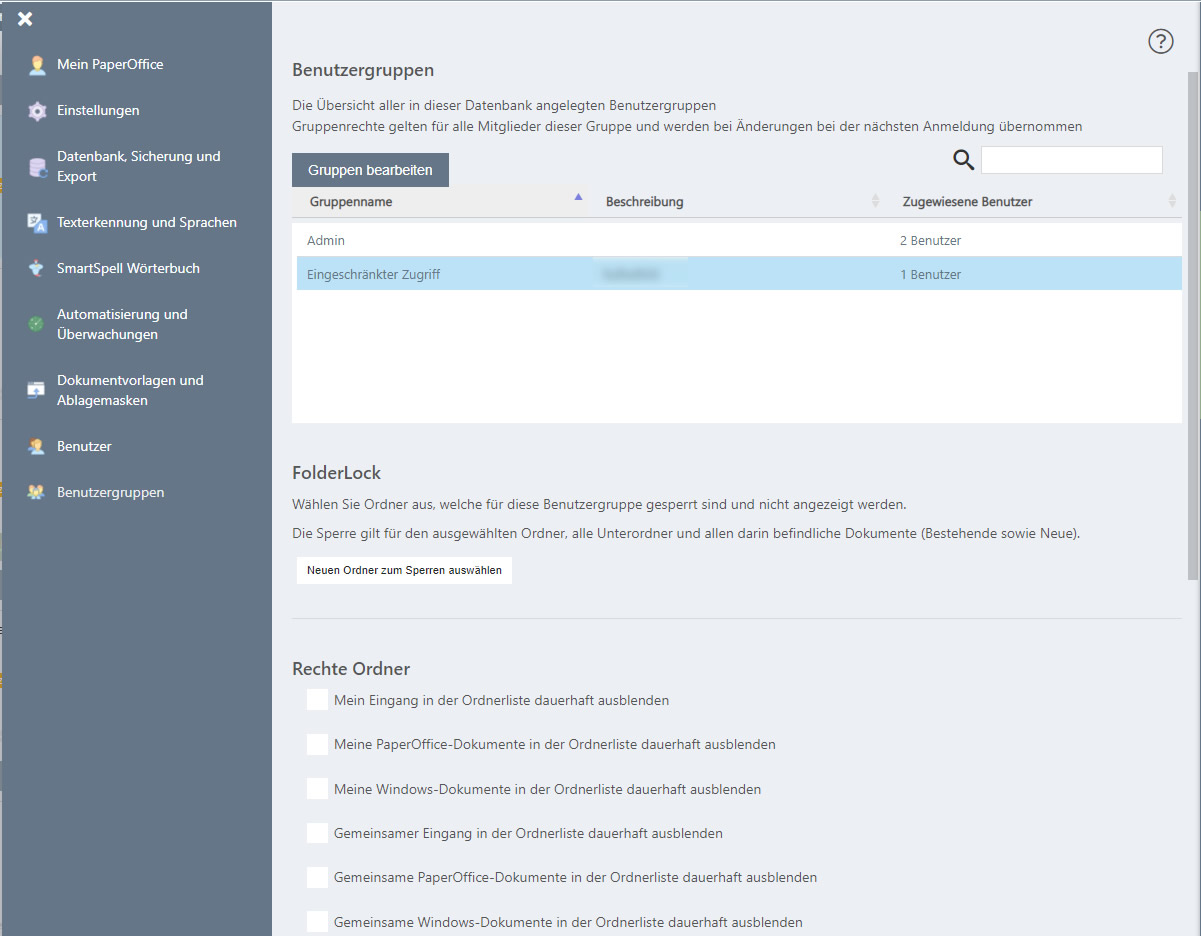
Auf diese Weise müssen Sie die Rechte nicht für jeden einzelnen Benutzer festlegen. Stattdessen definieren Sie diese einmalig für die Gruppe und weisen lediglich die entsprechenden Benutzer der Gruppe zu.
Natürlich können einzelnen Benutzern in der Benutzerverwaltung trotzdem explizite Freigabestufen für den Zugriff auf bestimmte Ordner zugeteilt werden. Diese individuellen Zuweisungen für einzelne Benutzer gelten dann zusätzlich zu denen, die sich aus den Gruppenmitgliedschaften ergeben.
FolderLock
Zudem können Sie dank FolderLock" ganze Ordner für bestimmte Benutzergruppen sperren. Wählen Sie dafür eine Benutzergruppe aus, indem Sie diese anklicken, und klicken danach in dem Bereich FolderLock auf den Knopf "Neuen Ordner zum Sperren auswählen".
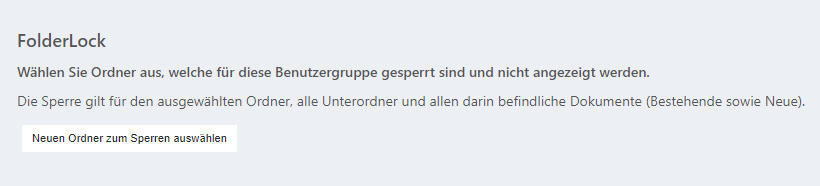
Wählen danach links den Ordner aus, welchen Sie für die Benutzergruppe sperren möchten und klicken diesen mit der linken Maustaste an.
FolderLock Sperre aufheben: Die Sperre für eine bestimmte Benutzergruppe kann von Ihnen jederzeit aufgehoben werden, indem Sie auf den Knopf "Diese Sperre entfernen" klicken.
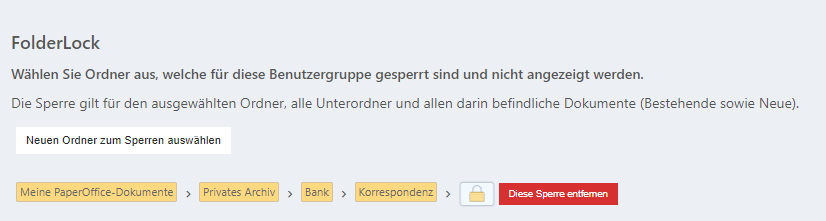
Gruppenrechte definieren
Nachdem Sie eine Bezeichnung für Ihre Gruppe hinterlegt haben (die Verwaltung Ihrer Benutzergruppen wird in einem separaten Topic beschrieben) können Sie die Rechte für jede Gruppe definieren.
Klicken Sie in der Gruppentabelle einen Eintrag an, für welchen Sie Benutzerrechte definieren möchten. Unter der Tabelle werden die Rechte-Anpassungen sichtbar. Legen Sie hier fest worauf der Benutzer Zugriff hat, indem Sie neben der entsprechenden Funktion ein Häkchen setzen.
Rechte Dokumenteigenschaften
Durch das Setzen eines Häkchens neben den Dokumenteigenschaften (Basis, Beleg, Sicherheit, Verschlagwortung, benutzerdefinierte Felder) erhält der Benutzer, der dieser Gruppe zugeordnet wird, Einsicht in die verschiedenen Tabs (Reiter) im Bereich der Dokumenteigenschaften.
Durch das Setzen eines Häkchens neben „Speichern zugelassen“ wird dem Benutzer, der dieser Gruppe zugeordnet wird das Speichern der Dokumente zugelassen.
Rechte Dokumente und Quelldateien
Setzen Sie hier Häkchen falls Sie dem Benutzer, der dieser Gruppe zugeordnet wird, den Zugriff auf Dokumentfunktionen, wie Löschen und Export, oder Zugriff auf Quelldateien ermöglichen möchten.
Rechte Einstellungen
Setzen Sie hier Häkchen falls Sie dem Benutzer, der dieser Gruppe zugeordnet wird, das Bearbeiten der Einstellungen, Überwachungen, Datenbank und Sicherung erlauben.
Nachdem die Rechte definiert wurden, speichern Sie die Änderungen indem Sie auf den Knopf „Änderungen speichern“ klicken.
Die Zuweisung der Benutzer der Benutzergruppen erfolgt in der Benutzerverwaltung. Nachdem die Benutzer der Benutzergruppen zugeordnet wurden, wird die Anzahl der zugeordneten Benutzer in der Tabelle unter der Spaltenbezeichnung „Zugewiesene Benutzer“ angezeigt.

Nach Einträgen suchen:
Sie können innerhalb der Verwaltungsmaske nach bereits erstellten Einträgen suchen, indem Sie rechts, neben der Lupe,

den gesuchten Begriff eingeben. Es wird eine live-Suche Ihrer Einträge durchgeführt.




